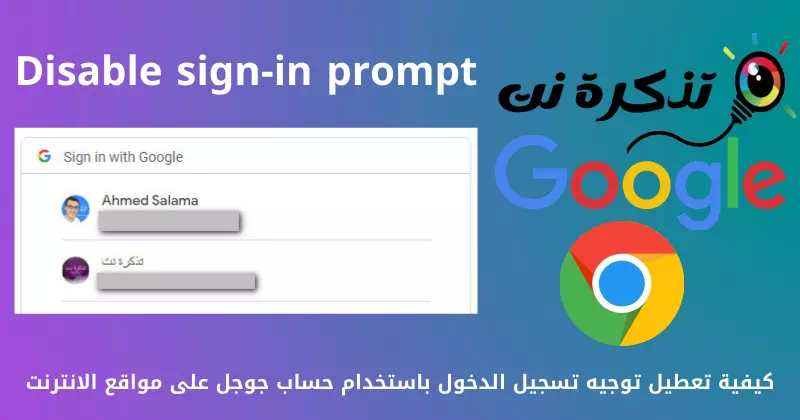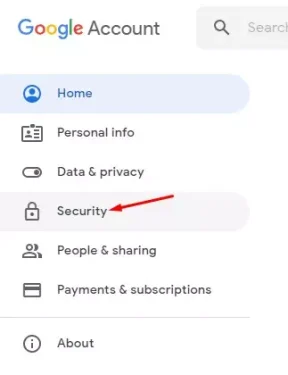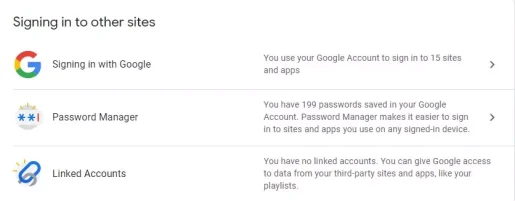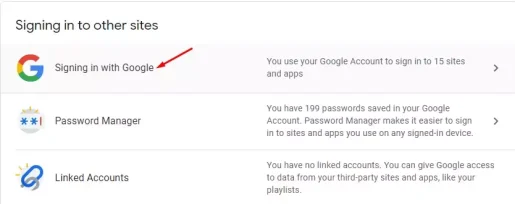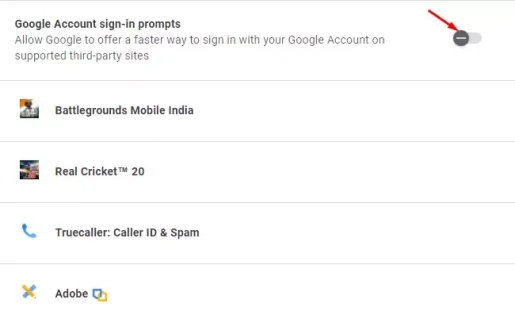ဒါရိုက်တာကို ပိတ်နည်းက ဒီမှာ Google အကောင့်ဖြင့် ဝင်ရောက်ပါ။ ဝဘ်ဆိုဒ်များပေါ်တွင် တစ်ဆင့်ပြီးတစ်ဆင့်။
အက်ပ်များနှင့် ဝန်ဆောင်မှုများစွာသို့ လက်မှတ်ထိုးဝင်ရန် ကျွန်ုပ်တို့၏ Google အကောင့်ကို အသုံးပြုပါသည်။ မမှတ်မိဘူး။ google chrome browser ပါ ၎င်းသည် စကားဝှက်များကို မှတ်မိရုံသာမက အသုံးပြုသူအမည်နှင့် အခြားအသေးစိတ်အချက်အလက်များကိုလည်း မှတ်မိသည်။ ထို့ကြောင့် သင်သည် ဝဘ်ဆိုက်များကို ပြန်လည်ကြည့်ရှုသည့်အခါတွင် ၎င်းတို့သည် သင့်အသုံးပြုသူအမည်နှင့် စကားဝှက်ကို ဖြည့်ပေးသည် သို့မဟုတ် သင့်အား Google အမှာစာဖြင့် လက်မှတ်ထိုးဝင်ရန် ပြသမည်ဖြစ်သည်။
အရေးဆိုကူညီပါ။ Google အကောင့်ဖြင့် ဝင်ရောက်ပါ။ ဝဘ်ဆိုဒ်များသို့ အမြန်ဝင်ရောက်ပါ။ တိကျသောဝဘ်ဆိုဒ်တစ်ခုဖြင့် သင်ဝင်ရောက်လိုပါက လော့ဂ်အင်အမှာစာသည် အဆင်ပြေပါသည်။ သို့သျောလညျး၊ သင်သည် ဝဘ်ဆိုဒ်ကို လော့ဂ်အင်မ၀င်ဘဲ အသုံးပြုလိုပါက အဘယ်နည်း။
ဒီလိုအခြေအနေမျိုးမှာ ပိုကောင်းပါတယ်။ Google အမှာစာဖြင့် လက်မှတ်ထိုးဝင်ခြင်းကို လုံးဝပိတ်လိုက်ပါ။. ထို့ကြောင့်၊ ဤဆောင်းပါးတွင်၊ ဝဘ်ဆိုက်များပေါ်ရှိ Google အကောင့်ဝင်ရောက်မှုစနစ်အား လုံးဝပိတ်ထားခြင်းဆိုင်ရာ အဆင့်ဆင့်လမ်းညွှန်ချက်ကို သင့်အား မျှဝေပါမည်။ အတူတူ သိလိုက်ရအောင်။
ဝဘ်ဆိုက်များရှိ Google အကောင့်ဖြင့် လက်မှတ်ထိုးဝင်ရန် ညွှန်ကြားချက်ကို ပိတ်ရန် အဆင့်များ
အရေးကြီးပါတယ်: Google အကောင့်ဝင်ခြင်းစနစ်သည် သင့်ဝဘ်ဘရောက်ဆာမဟုတ်ဘဲ သင့် Google အကောင့်နှင့် ချိတ်ဆက်ထားသည်။.
ထို့ကြောင့်၊ သင်၏ Google အကောင့်ကို အင်တာနက်ဘရောက်ဆာအားလုံးတွင် မပေါ်စေရန် အပြောင်းအလဲများ ပြုလုပ်ရန် လိုအပ်ပါက၊ ဤရိုးရှင်းသော အဆင့်များကို လိုက်နာပါ။
- ပထမဆုံးအနေနဲ့ ဖွင့်လိုက်ပါ။ google chrome အင်တာနက် browser နှင့်သွားရောက်ကြည့်ရှု ကျွန်ုပ်၏ Google အကောင့် စာမျက်နှာ.
- ဘယ်ဘက်အကန့်တွင် tab ကိုနှိပ်ပါ။ လုံခြုံမှု (လုံခွုံရေး) အောက်ပါပုံတွင်ပြထားသည့်အတိုင်း
လုံခြုံမှု - ပြီးရင်ဝင်ပါ လုံခြုံရေးစာမျက်နှာ အောက်ကိုဆင်းပြီး အပိုင်းတစ်ခုကိုရှာပါ။ အခြားဆိုက်များသို့ ဝင်ရောက်ပါ။ (အခြားဆိုက်များသို့ အကောင့်ဝင်ပါ။).
အခြားဆိုက်များသို့ ဝင်ရောက်ပါ။ - Option ကိုနှိပ်ပါ Google ဖြင့် အကောင့်ဝင်ပါ။ (Google ဖြင့် လက်မှတ်ထိုးဝင်ခြင်း။) အောက်ပါပုံတွင်ပြထားသည့်အတိုင်း
Google ဖြင့် အကောင့်ဝင်ပါ။ - နောက်စာမျက်နှာမှာ၊ Google အကောင့်ဝင်ရောက်မှုသတိပေးချက်များနောက်ကွယ်ရှိ toggle ကိုပိတ်ပါ။ (Google အကောင့် အကောင့်ဝင်ရန် အချက်ပြမှုများ).
Google အကောင့် အကောင့်ဝင်ရန် အချက်ပေးသည်။
ဒါပဲ မက်ဆေ့ချ်ကို တွေ့လိမ့်မယ်။ မွမ်းမံထားသည်။ (နောက်ဆုံးရေးသားချိန်) ဘယ်ဘက်အောက်ခြေထောင့်မှာ။ ဒါက အောင်မြင်မှုရဲ့ သတင်းစကားပါ။
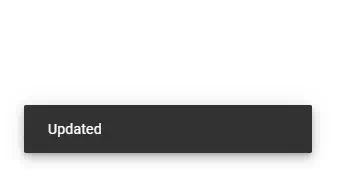
သင်တို့သည်လည်းအကြောင်းကိုလေ့လာရန်စိတ်ဝင်စားပေမည်။
- Chrome browser တွင် မူရင်း Google အကောင့်ကို မည်သို့ပြောင်းလဲမည်နည်း။
- သင့် Google အကောင့်ကို လော့ခ်ချထားပါက မည်သို့ပြန်လည်ရယူမည်နည်း။
- وသင့်ဖုန်းတွင် Google အကောင့်အသစ်ဖန်တီးနည်း
Google prompt ဖြင့် လက်မှတ်ထိုးဝင်ခြင်းကို လုံးဝပိတ်နည်းကို လေ့လာရာတွင် ဤဆောင်းပါးသည် အထောက်အကူဖြစ်မည်ဟု မျှော်လင့်ပါသည်။ သင့်ထင်မြင်ချက်နှင့် အတွေ့အကြုံကို မှတ်ချက်များတွင် ကျွန်ုပ်တို့နှင့် မျှဝေပါ။